Общая характеристика и структура ОС семейства Windows
Операционная система Windows — это современная многозадачная многопользовательская 64 — разрядная ОС с графическим интерфейсом пользователя.
Операционные системы Windows имеют следующие особенности:
-
оконный графический интерфейс, окно — это основное поле действия;
-
многозадачность;
-
использование длинных имен файлов и каталогов до 255 символов (в MS-DOS имя файла не превышает 8 символов);
-
преимущественное использование мыши для операций над объектами;
-
стандартная система меню, форм отчетов и операций обработки;
-
полная независимость от аппаратуры;
-
совместимость со всеми видами приложений для MS-DOS;
реализация принципа создания Рабочего стола.
Окно — это специальным образом обрамленная и оформленная прямоугольная область на экране для размещения объектов и выполнения операций над ними. Окна можно открывать, закрывать, перемещать, масштабировать. На Рабочем столе можно держать одно или несколько окон. Их можно расположить в определенном порядке либо «набросать» друг на друга. Система поддерживает окна следующих типов: окна приложений (программ), окна документов, диалоговые окна.
-
Окна программы (приложения) всегда содержат некоторые стандартные элементы: заголовок, горизонтальное меню, одну или несколько панелей инструментов, строку состояния. Управление окнами осуществляется группой инструментов — горизонтальным меню, панелью инструментов, контекстным меню, системным меню (его значок находится в левой части зоны заголовка). Система Windows позволяет одновременно запускать несколько приложений и работать с ними попеременно, переключаясь с одной программы на другую. Активное окно всегда находится поверх других окон. Именно оно воспринимает подаваемые команды.
2.Окна документа (объекта обработки программы) в качестве обязательного элемента содержат заголовок.
3.Диалоговые окна (окна инструмента обработки) имеют названия, которые обычно совпадают с названием команды, которая открыла это окно.
На экране окна документов и приложений имеют три варианта представления: полноэкранный (окно занимает весь экран); нормальный (окно занимает часть экрана); значок (окно свернуто в пиктограмму).
Папка — это логическая емкость, в которой можно сгруппировать любые элементы: документы, отдельные файлы, другие папки, ярлыки. Если папка открыта в окне, то под заголовком окна присутствует строка меню. Папки и файлы можно перемещать и копировать через буфер обмена.
Ярлык представляет собой файл, содержащий указатель на некоторый объект в дереве ресурсов и обеспечивающий быстрый доступ к нему. Наличие ярлыка не изменяет местоположение файла, оно упрощает его открытие.
Меню — это список команд, из которых пользователь делает выбор. Это набор объединенных по функциональному признаку пунктов, каждый из которых означает команду. Выбор пункта равносилен выдаче той команды, которая с ним ассоциируется при работе с программой.
Рабочий стол — это титульный лист системы. На нем могут размещаться значки пиктограмм с надписями папок (собственных и системных), файлов с программами и документами, ярлыков для папок, файлов и устройств.
Кроме того, на Рабочем столе находится Панель задач с кнопкой Пуск.
Системными называются папки, которые создаются и обслуживаются самой операционной системой. К их числу относятся следующие папки:
«Мой компьютер» — универсальная программа, обеспечивающая быстрый доступ к ресурсам локального компьютера, к сетевому диску, к различным устройствам — принтеру, дискам и т.д.;
«Корзина» — это область памяти на жестком диске (10% памяти диска), которая служит местом хранения удаленных файлов. Корзина запоминает имя, исходное местоположение, дату удаления, тип и размер файлов. Удаленные файлы могут быть восстановлены. При переполнении корзины файлы, хранящиеся дольше всех, удаляются безвозвратно;
«Сетевое окружение» — содержит пиктограммы сетевых ресурсов, которыми обладают другие компьютеры, объединенные в одну рабочую группу. Программа, обеспечивающая доступ ко всем доступным сетевым ресурсам — серверам, компьютерам, ко всей сети;
«Входящие» — содержит элементы управления входящими и выходящими документами для поддержки электронной почты или факса;
«Портфель» — необходима для работы с одними и теми же документами на разных компьютерах;
значок Internet — вызывает работу программы проводника в Internet.
Панель задач — отображает список исполняемых в данный момент приложений и облегчает переключение между ними. Загрузка программы приведет к появлению на Панели кнопки, соответствующей этой программе. Кнопка Пуск на панели позволяет запустить программу, изменить настройку системы, получить справочные сведения, найти нужный файл и другое.
Все Windows- программы можно отнести к следующим трем группам.
Первая группа — это программы, постоянно присутствующие на Рабочем столе: «Мой компьютер», «Корзина», «Проводник».
Вторая группа — это Стандартные программы Windows, к которым относятся группы программ «Развлечения», служебных программ, программы Блокнот, Paint, Word Pad, Калькулятор и некоторые другие.
Программа Блокнот является простейшим текстовым редактором, который можно использовать для просмотра текстовых файлов. Текстовый процессор Word Pad служит для создания, редактирования, форматирования и просмотра текстовых документов. Окно текстового процессора содержит дополнительную панель элементов управления — панель форматирования. Этот редактор является упрощенной версией мощной программы Word. Графический редактор Paint предназначен для создания и редактирования изображений и является программой растровой графики, где мельчайшим элементом изображения является точка, которой на экране соответствует экранная точка (пиксель). В состав элементов управления программы входят: меню, панель инструментов, палитра настройки инструментов, цветовая палитра. Программа Калькулятор предназначена для вычислений над числами, научно-технических, инженерных и статистических расчетов, в том числе и в различных системах счисления.
Третья группа — специальные программы: текстовый (MS-Word) и табличный (MS-Excel) процессоры, система управления базой данных (MS-Access), организации презентаций (Power Point) и ряд других.
Способы запуска приложений Windows: через Главное меню (Пуск, Программы, имя программы); щелкнув ярлык программы на Рабочем столе; щелкнув значок программы на Панели задач; открыв шаблон документа.
Способы выхода из приложений Windows: выполнив команду Выход из меню Файл; нажав кнопку Закрыть в строке заголовка окна приложения; нажав клавиши ALT-F4; щелкнув на кнопке Панели задач правой кнопкой мыши и выбрав в контекстном меню команду Закрыть.
Интерфейс — это набор средств взаимодействия, связи и сопряжения, облегчающих работу пользователя с компьютером. Основные элементы интерфейса — меню, панели инструментов, Панель задач и строки состояния.
Меню Выбор пункта меню равнозначен выдаче команды. Разновидности меню: главное меню системы, контекстные меню различных объектов, меню приложений, управляющие меню окон приложений и документов.
При нажатии кнопки «Пуск» появляется Главное меню с пунктами: Программы, Документы, Настройка, Найти, Справка, Завершение работы.
Каждая выполняемая программа (приложение) имеет горизонтальное или главное меню. В каждом приложении оно занимает вторую строку экрана. При выборе из меню какой-либо команды раскрывается ниспадающее меню. Некоторые пункты этого меню также имеют свои подчиненные меню.
Кроме того, в приложениях Windows используются контекстные меню, которые высвечиваются при нажатии правой кнопки мыши.
Панель инструментов — это набор кнопок, каждая из которых представляет некоторую функцию (команду) обработки. Например, панель Форматирования предназначена для выбора списка стилей оформления, списка шрифтов, размера шрифтов, вида их начертания, цвета, способа оформления абзацев.
Панель задач — содержит Кнопку «Пуск», значки открытых приложений, дополнительную информацию. Панель задач обеспечивает простой переход от одного выполняемого приложения к другому.
Дополнительные элементы интерфейса — линейки, полосы прокрутки, командные кнопки, списки.
Источник статьи
Автор24
— учеба по твоим правилам
Общие понятия об операционных системах
Ресурсы компьютера, такие как процессор, оперативная память, периферийные устройства, могут эффективно работать только в том случае, если их совместную работу координируют специальные программы. Иначе устройства будут работать несогласованно или вообще не смогут приносить пользу. Поэтому на любом компьютере используется операционная система. Операционной системой (ОС) – называется комплекс управляющих программ, предназначенных для управления вычислительным процессом и наиболее эффективного использования всех ресурсов вычислительной системы. Операционная система осуществляет планирование вычислительного процесса и управление его ходом. Все программы, которые мы устанавливаем на компьютер, работают под управлением и контролем операционной системы. Все устройства, которые мы подключаем к компьютеру, «общаются» с операционной системой через специальные программы – драйверы устройств. Кроме того, операционная система предоставляет пользователю интерфейс для взаимодействия с ресурсами компьютера.
Операционные системы в зависимости от их назначения могут обладать или не обладать следующим рядом свойств:
- Многозадачность — возможность запускать и выполнять одновременно более одной программы.
- Работа в режиме реального времени. ОС с этим свойством используются чаще всего для управления автоматическими комплексами. Их главная черта – это способность быстро реагировать на непредсказуемый поток внешних событий;
- Многопользовательский режим. Специальный режим, который позволяет работать нескольким пользователям за несколькими терминалами, разделяя при этом ресурсы одного и того же компьютера;
- Распределенность. При распределенном режиме работы пользователь , может обращаться к ресурсам разных компьютеров. ОС так управляет этими ресурсами, что у пользователя создается впечатление работы за одним единственным компьютером.
- Встроенность. Встроенные ОС работают на компьютере, который встроен в какое-то устройство и управляет этим устройством. Других функций такой компьютер не выполняет. Встроенная ОС поставляется только вместе с устройством и не распространяется отдельно от него.
- Интерактивность. Интерактивные системы рассчитаны на пользователя, который сидит за терминалом и ожидает отклика системы на свои действия.
«Операционная система Windows» 👇
Противоположностью интерактивным ОС являются ОС с пакетной обработкой, которые вообще не предполагают наличия пользователя.
Интерактивные системы могут иметь текстовый интерфейс, а могут иметь графический интерфейс.
Операционные системы семейства Windows
Современные ОС семейства Windows – это графические, интерактивные, многозадачные ОС корпорации Microsoft. Семейство ОС Windows состоит из двух групп:
- Windows 9x. Группа ОС для $16$ и $32$ –разрядных процессоров. Производились с $1995$ по $2000$ год. В настоящее время ОС этой группы являются устаревшими;
- Windows NT. Это группа современных ОС. Все ОС этой группы бывают $32$ и $64$-разрядными и работают соответственно на $32$ и $64$-разрядных процессорах. Именно к этой группе относятся популярные системы Windows XP, Windows $7$, Windows $8$. Имеются ОС, предназначенные для управления серверными компьютерами ;
- Windows для смартфонов. К этой группе относятся ОС Windows CE, Windows mobile, Windows Phone, Windows $10$ Mobile. Системы этой группы можно приобрести исключительно в составе готовых смартфонов.;
- Windows Embedded. Группа встраиваемых ОС реального времени применяемых для различных специализированных устройств. Например, для информационных и платежных терминалов, систем видеонаблюдения.
Далее работа операционной системы будет проиллюстрирована на примере Windows $7$.
Файловая система
Одним из основных понятий неразрывно связанных с понятием операционной системы является файловая система. Файловой системой называется целый сложный механизм, который ответственен за сохранение данных на жестком диске и других внешних носителях. Этот механизм работает следующим образом. Для того чтобы пользователь мог обращаться к данным, которые он сохранил на диске, эти данные должны быть как-то поименованы естественным для пользователя образом. Такая поименованная часть диска называется файлом. Размер файла может быть любым – пользователь сохраняет под единым именем столько данных, сколько он считает целесообразным. Область данных (винчестер, флешку, съемный винчестер и т.д.) разбивается на так называемые секторы размером по $512$ байт. А секторы объединяются в кластеры. Кластер является минимальной адресуемой единицей дисковой памяти, которая выделяется под хранение файла. Один кластер может хранить данные только одного файла. Размер кластера фиксирован и является различным для разных файловых систем. Процесс разметки области хранения данных называется форматированием.
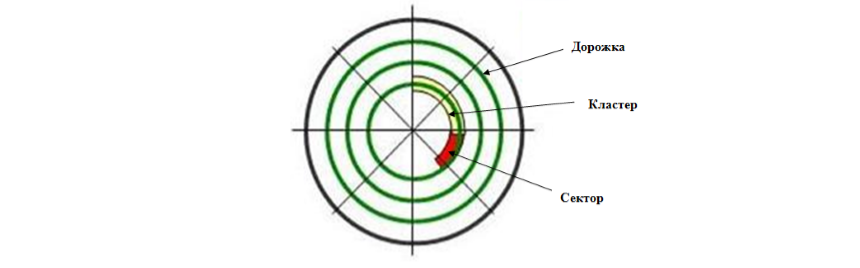
Рисунок 1.
ОС Windows $7$ поддерживает четыре типа файловых систем:
- FAT16. Это довольно старая файловая система, предназначенная для дисков размером менее $512$ Мб. Максимальный объем, который поддерживает FAT $16$, равен $2$ Гб.
- FAT32. Используется для флеш-памяти размером больше $2$ Гб.
- exFAT. Была разработана как улучшенная версия FAT$32$ для флеш-памяти.
- NTFS. Эта файловая система является базовой для Windows $7$. Она была создана, чтобы полностью вытеснить FAT$16$ и FAT$32$. NTFS быстрее и надежнее своих предшественниц, имеет средства для шифрования данных. ОС Windows $7$ может быть установлена только на диск, который отформатирован в файловой системе NTFS, но при этом Windows может работать с другими областями хранения данных, которые отформатированы в FAT$16$, FAT$32$ и exFAT.
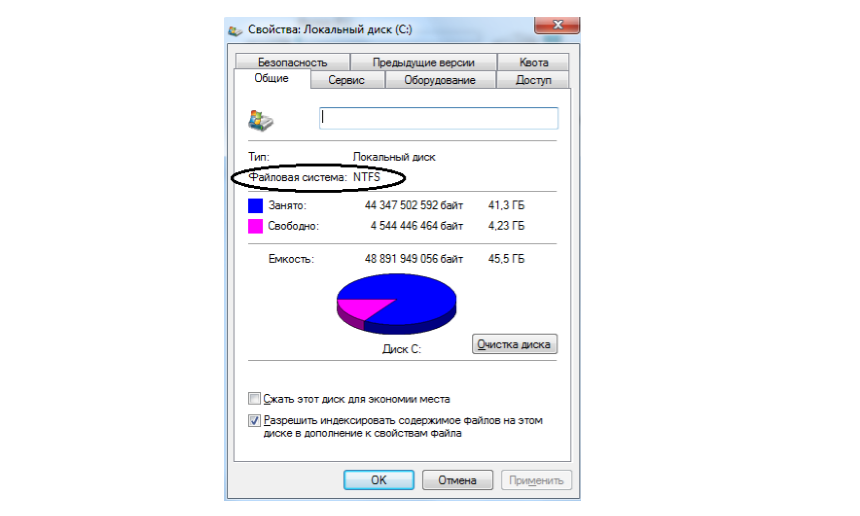
Рисунок 2.
Для операционных систем других семейств используются совершенно другие файловые системы. Например, для ОС Linux жесткий диск форматируется в файловой системе ext$3$. Можно на одном и том же компьютере один раздел диска отформатировать в NTFS и установить там Windows $7$, а другой раздел отформатировать в ext$3$ и установить на нем Linux. В этом случае работая под Windows пользователь вообще не будет видеть раздел отформатированный в ext$3$ и никак не сможет получать из него данные.
Для того чтобы узнать, какая файловая система (из доступныx для Windows) выбрана на определенном разделе жесткого диска нужно нажать правой кнопкой мыши на пиктограмме диска и выбрать в контекстном меню пункт «свойства». В открывшемся окне можно прочитать информацию о размере диска, количестве свободного места и файловой системе.
План занятия
Тип занятия: сообщение новых знаний
Вид занятия: лекция
Метод обучения: объяснение, дискуссия
Тема: Виды программного обеспечения компьютеров
Результаты освоения:
личностные:
- умение использовать достижения современной информатики для повышения собственного интеллектуального развития в выбранной профессиональной деятельности, самостоятельно формировать новые для себя знания в профессиональной области, используя для этого доступные источники информации;
- умение управлять своей познавательной деятельностью, проводить самооценку уровня собственного интеллектуального развития, в том числе с использованием современных электронных образовательных ресурсов;
- умение выбирать грамотное поведение при использовании разнообразных средств информационно-коммуникационных технологий как в профессиональной деятельности, так и в быту;
- готовность к продолжению образования и повышению квалификации в избранной профессиональной деятельности на основе развития личных информационно-коммуникационных компетенций;
метапредметные:
- использование различных видов познавательной деятельности для решения информационных задач, применение основных методов познания (наблюдения, описания, измерения, эксперимента) для организации учебно-исследовательской и проектной деятельности с использованием информационно-коммуникационных технологий;
- умение использовать средства информационно-коммуникационных технологий в решении когнитивных, коммуникативных и организационных задач с соблюдением требований эргономики, техники безопасности, гигиены, ресурсосбережения, правовых и этических норм, норм информационной безопасности;
предметных:
- использование готовых прикладных компьютерных программ по профилю подготовки;
- владение способами представления, хранения и обработки данных на компьютере;
личностные результаты реализации программы воспитания:
- ЛР 10 – Заботящийся о защите окружающей среды, собственной и чужой безопасности, в том числе цифровой.
- ЛР 13 – Способный в цифровой среде использовать различные цифровые средства, позволяющие во взаимодействии с другими людьми достигать поставленных целей; стремящийся к формированию в сетевой среде личностно и профессионального конструктивного «цифрового следа»
- ЛР 14 – Способный ставить перед собой цели под возникающие жизненные задачи, подбирать способы решения и средства развития, в том числе с использованием цифровых средств; содействующий поддержанию престижа своей профессии и образовательной организации
Количество часов: 2ч
Цель:
учебная: познакомить обучающихся с многообразием и классификацией программного обеспечения; изучить понятие операционной системы, ее основные назначение и задачи.
развивающая: развитие профессионального мышления обучающихся, при изучении нового материала и осмысление его для дальнейшего использования в период учебной и производственной практики, дальнейшей профессиональной деятельности;
воспитательная: привитие умения формулировать профессиональную речь, апеллирование профессиональной терминологией.
Материально-техническое обеспечение и дидактические средства:
1. Опорный конспект
2. Визуальное сопровождение (презентация)
3. Ноутбук
4. Переносной проектор с экраном
5. Раздаточный материал
Информационно-методическое обеспечение:
Основные источники:
- Информатика: учеб. для студ. учреждений сред. проф. образования / Е.В.Михеева, О.И.Титова. – 3-е изд., стер. – Москва: Издательский центр «Академия», 2019. – 400 с. – ISBN 978-5-4468-7881-9 – Текст : непосредственный.
- Информатика. учебник для студентов учреждений среднего профессионального образования / Цветкова М.С., Хлобыстова И.Ю. . – 6-е изд., стер. – Москва: Издательский центр «Академия», 2020. – 352 с. – ISBN 978-5-4468-8663-0 – Текст : непосредственный.
- Информатика. Практикум: учеб. пособие для студ. учреждений сред. проф. образования / Е.В.Михеева, О.И.Титова. – 2-е изд., стер. – Москва: Издательский центр «Академия», 2018. – 224 с. – ISBN 978-5-4468-6279-5 – Текст : непосредственный.
Дополнительные источники:
- Информатика. Практикум для профессий и специальностей естественно-научного и гуманитарного профилей: учеб. пособие для студ. учреждений сред. проф. образования / М.С.Цветкова, И.Ю.Хлобыстова. – 3-е изд., стер. – Москва: Издательский центр «Академия», 2017. – 240 с. – ISBN 978-5-4468-4865-2 – Текст : непосредственный.
- Босова Л.Л. Информатика : учебник для 10 класса (базовый уровень) / Л.Л. Босова, А.Ю. Босова. – М. : БИНОМ. Лаборатория знаний, 2022. – 288 с.
- Босова Л.Л. Информатика : учебник для 11 класса (базовый уровень) / Л.Л. Босова, А.Ю. Босова. – М. : БИНОМ. Лаборатория знаний, 2022. – 256 с.
Структура урока:
1. Организационный момент
2. Сообщение темы, формирование целей и основных заданий
3. Актуализация опорных знаний, умений.
4. Мотивация учебной деятельности обучаемых:
5. План занятия
1. ПО, его виды.
2. Операционная система
6. Подведение итогов:
— Закрепление изложенного материала
— Выдача задания для самостоятельной работы по теме: повторить конспект
Преподаватель: Донченко Я.А., к.пед.наук.
Обзор лекции:
В данной лекции рассматривается классификация программного обеспечения современного ПК. Изучаются особенности операционных систем.
Вступление
Несмотря на огромное многообразие вычислительной техники и ее необычайно быстрое совершенствование, рассмотренное на предыдущих лекциях, фундаментальные принципы устройства машин во многом остаются неизменными и в частности, архитектура ЭВМ. Аналогично с программным обеспечением. Хоть оно и продвинулось значительно вперед, основные принципы его классификации остались неизменными. Сегодня мы поговорим программной составляющей компьютеров, остановимся более подробно на базовом системном программном обеспечении – операционной системе, изучим ее основные функции.
1. ПО, его виды.
Програ́ммное обеспе́чение (допустимо также произношение обеспече́ние) (ПО) — программа или множество программ, используемых для управления компьютером (ISO/IEC 26514:2008).
Программное обеспечение – неотъемлемая часть компьютерной системы. Оно является логическим продолжением технических средств. Сфера применения конкретного компьютера определяется созданным для него программным обеспечением. Сам по себе компьютер не обладает знаниями ни в одной области применения. Все эти знания сосредоточены в выполняемых на компьютерах программах. Программное обеспечение современных компьютеров включает миллионы программ – от игровых до научных.
Программное обеспечение, можно условно разделить на три категории:
- системное ПО (программы общего пользования), выполняющие различные вспомогательные функции, например создание копий используемой информации, выдачу справочной информации о компьютере, проверку работоспособности устройств компьютера и т.д.
- прикладное ПО, обеспечивающее выполнение необходимых работ на ПК: редактирование текстовых документов, создание рисунков или картинок, обработка информационных массивов и т.д.
- инструментальное ПО (системы программирования), обеспечивающее разработку новых программ для компьютера на языке программирования.
Рис. 1.Виды ПО
К прикладному программному обеспечению относятся программы, написанные для пользователей или самими пользователями, для задания компьютеру конкретной работы. Программы обработки заказов или создания списков рассылки – примеры прикладного программного обеспечения.
Оба типа программного обеспечения взаимосвязаны и могут быть представлены в виде диаграммы, изображенной на рис.2. Как видно, каждая область тесно взаимодействует с другой.
Системное программное обеспечение обеспечивает и контролирует доступ к аппаратному обеспечению компьютера. Прикладное программное обеспечение взаимодействует с аппаратными компонентами через системное. Конечные пользователи в основном работают с прикладным программным обеспечением. Чтобы обеспечить аппаратную совместимость, каждый тип программного обеспечения разрабатывается для конкретной аппаратной платформы.
Системное программное обеспечение – это набор программ, которые управляют компонентами компьютера, такими как процессор, коммуникационные и периферийные устройства.

Рис. 2. Структура и назначение программного обеспечения
Системное программное обеспечение – это набор программ, которые управляют компонентами компьютера, такими как процессор, коммуникационные и периферийные устройства. Программистов, которые создают системное программное обеспечение, называют системными программистами. Это программы общего пользования не связаны с конкретным применением ПК и выполняют традиционные функции: планирование и управление задачами, управления вводом-выводом и т.д.
Другими словами, системные программы выполняют различные вспомогательные функции, например, создание копий используемой информации, выдачу справочной информации о компьютере, проверку работоспособности устройств компьютера и т.п.
Системное программное обеспечение (рис.3) можно разделить на базовое программное обеспечение, которое, как правило, поставляется вместе с компьютером, и сервисное программное обеспечение, которое может быть приобретено дополнительно.
Базовое программное обеспечение (base software) – минимальный набор программных средств, обеспечивающих работу компьютера. Сервисное программное обеспечение включает программы и программные комплексы, которые расширяют возможности базового программного обеспечения и организуют более удобную среду работы пользователя.

Рис. 3. Структура системного программного обеспечения
В базовое программное обеспечение входят:
- операционная система;
- операционные оболочки (обычно текстовые и графические);
- сетевая операционная система.
Операционная система предназначена для управления выполнением пользовательских программ, планирования и управления вычислительными ресурсами ЭВМ.
Сетевые операционные системы – комплекс программ, обеспечивающий обработку, передачу и хранение данных в сети. Сетевая ОС предоставляет пользователям различные виды сетевых служб (управление файлами, электронная почта, аудио и видеоконференции, распределенные вычисления, процессы управления сетью и др.), поддерживает работу в абонентских системах. Сетевые операционные системы используют архитектуру клиент-сервер или одноранговую архитектуру. Вначале сетевые операционные системы поддерживали лишь локальные вычислительные сети (ЛВС), сейчас эти операционные системы распространяются на ассоциации локальных сетей.
Операционные оболочки – специальные программы, предназначенные для облегчения общения пользователя с командами операционной системы. Операционные оболочки имеют текстовый и графический варианты интерфейса конечного пользователя, а в будущем возможны варианты речевого интерфейса и распознавание рукописного ввода данных. Эти программы существенно упрощают задание управляющей информации для выполнения команд операционной системы, уменьшают напряженность и сложность работы конечного пользователя.
Сервисное ПО можно классифицировать по функциональному признаку следующим образом:
- программы диагностики работоспособности компьютера;
- антивирусные программы, обеспечивающие защиту компьютера, обнаружение и восстановление зараженных файлов;
- программы обслуживания дисков, обеспечивающие проверку качества поверхности магнитного диска, контроль сохранности файловой системы на логическом и физическом уровнях, сжатие дисков, создание страховых копий дисков, резервирование данных на внешних носителях и др.;
- программы архивирования данных, которые обеспечивают процесс сжатия информации в файлах с целью уменьшения объема памяти для ее хранения;
- программы обслуживания сети.
Эти программы часто называются утилитами.
Утилиты – программы, служащие для выполнения вспомогательных операций обработки данных или обслуживания компьютеров (диагностики, тестирования аппаратных и программных средств, оптимизации использования дискового пространства, восстановления разрушенной на магнитном диске информации и т. п.).
В современных операционных системах такие утилиты могут быть представлены, как, например, в Windows, группами программ «стандартные» и «служебные». В них входит ряд полезных программ: калькулятор, звукозапись, блокнот и др. В группе «служебные» имеется ряд программ, расширяющих возможности операционной системы: очистка и дефрагментация диска, восстановление системы и т.п.
Прикладное ПО
Прикладные программы предназначены для того, чтобы обеспечить применение вычислительной техники в различных сферах деятельности человека. Помимо создания новых программных продуктов, разработчики прикладных программ большие усилия тратят на совершенствование и модернизацию популярных систем, создание их новых версий. Новые версии, как правило, поддерживают старые, сохраняя преемственность, и включают в себя базовый минимум (стандарт) возможностей.
К прикладному программному обеспечению относятся программы, написанные для пользователей или самими пользователями, для задания компьютеру конкретной работы. Программы обработки заказов или создания списков рассылки – примеры прикладного программного обеспечения.
Прикладное ПО, обеспечивающее выполнение необходимых работ на ПК: редактирование текстовых документов, создание рисунков или картинок, обработка информационных массивов и т.д.
К прикладному ПО, например, относятся:
- Комплект офисных приложений MS OFFICE.
- Бухгалтерские системы.
- Редакторы HTML или Web – редакторы.
- Браузеры – средства просмотра Web — страниц.
- Графические редакторы.
Один из возможных вариантов классификации программных средств (ПС), составляющих прикладное программное обеспечение (ППО), отражен на рис.4.

Рис. 4. Структура прикладного программного обеспечения
Несмотря на широкие возможности использования компьютеров для обработки самой разной информации, самыми популярными являются программы, предназначенные для работы с текстами – текстовые редакторы и издательские системы.
Текстовыми редакторами называют программы для ввода, обработки, хранения и печатания текстовой информации в удобном для пользователя виде. Эксперты оценивают использование компьютера в качестве печатающей машинки в 80% всего времени задействования техники.
Большую популярность приобрели программы обработки графической информации. Компьютерная графика в настоящее время является одной из самых динамично развивающихся областей программного обеспечения. Она включает в себя ввод, обработку и вывод графической информации – чертежей, рисунков, фотографий, картин, текстов и т. д. – средствами компьютерной техники. Различные типы графических систем позволяют быстро строить изображения, вводить иллюстрации с помощью сканера или видеокамеры, создавать анимационные ролики. Графические редакторы позволяют пользоваться различным инструментарием художника, стандартными библиотеками изображений, наборами стандартных шрифтов, редактированием изображений, копированием и перемещением фрагментов по страницам экрана и др.
Для выполнения расчетов и дальнейшей обработки числовой информации существуют специальные программы – электронные таблицы. В процессе деятельности любого специалиста часто требуется представить результаты работы в виде таблиц, где одна часть полей занята исходными данными, а другая – результатами вычислений и графического анализа. Характерными для них является большой объем перерабатываемой информации, необходимость многократных расчетов при изменении исходных данных. Автоматизацией подобной рутинной работы и занимаются электронные таблицы.
Одним из наиболее перспективных направлений развития вычислительной техники является создание специальных аппаратных средств для хранения гигантских массивов информационных данных и последующей нечисловой обработки их, чаще всего – поиска и сортировки. Для компьютерной обработки подобных баз данных используют системы управления базами данных (СУБД). Последние представляют собой набор средств программного обеспечения, необходимых для создания, обработки и вывода записей баз данных.
К прикладному программному обеспечению относятся также инструментальные программные средства специального назначения. В настоящее время создаются различные специальные программные системы целевого назначения, предназначенные для работы специалистов в некоторой предметной области. Такие программы называют авторскими инструментальными системами. Авторская система представляет интегрированную среду с заданной интерфейсной оболочкой, которую пользователь может наполнить информационным содержанием своей предметной области.
Среди таких систем получили распространение экспертные системы. Такие программы ведут себя подобно эксперту в некоторой узкой прикладной области. Экспертные системы призваны решать задачи с неопределенностью и неполными исходными данными, требующие для своего решения экспертных знаний. Кроме того, эти системы должны уметь объяснять свое поведение и свое решение. Экспертные системы, являющиеся основой искусственного интеллекта, получили широкое распространение в различных областях науки (например, для классификации животных и растений по видам, для химического анализа), в медицине (постановка диагноза, анализ электрокардиограмм, определение методов лечения), в технике (поиск неисправностей в технических устройствах, слежение за полетом космических кораблей и спутников), в политологии и социологии, криминалистике, лингвистике и т.д.
В последнее время широкую популярность получили программы обработки гипертекстовой информации. Гипертекст – это форма организации текстового материала не в линейной последовательности, а в форме указания возможных переходов (ссылок), связей между отдельными его фрагментами. В обычном тексте используется обычный линейный принцип размещения информации, и доступ к нему (тексту) осуществляется последовательно. В гипертекстовых системах информация напоминает текст энциклопедии, и доступ к любому выделенному фрагменту текста осуществляется произвольно по ссылке. Организация информации в гипертекстовой форме используется при создании справочных пособий, словарей, контекстной помощи (Help) в прикладных программах.
Отдельную группу прикладного ПО составляют программные средства профессионального уровня. Каждая прикладная программа этой группы ориентируются на достаточно узкую предметную область, но проникает в нее максимально глубоко. Так функционируют АСНИ – автоматизированные системы научных исследований, каждая из которых «привязана» к определенной области науки, САПР – системы автоматизированного проектирования, каждая из которых также работает в узкой области, АСУ – автоматизированные системы управления (которых в 60-70-х годах были разработаны тысячи).
Инструментальное ПО или системы программирования — это системы для автоматизации разработки новых программ на языке программирования.
2. Операционная система
Операционная система составляет основу программного обеспечения ПК. Операционная система представляет комплекс системных и служебных программных средств, который обеспечивает взаимодействие пользователя с компьютером и выполнение всех других программ.
С одной стороны, она опирается на базовое программное обеспечение ПК, входящее в его систему BIOS, с другой стороны, она сама является опорой для программного обеспечения более высоких уровней – прикладных и большинства служебных приложений.
Для того чтобы компьютер мог работать, на его жестком диске должна быть установлена (записана) операционная система. При включении компьютера она считывается с дисковой памяти и размещается в ОЗУ. Этот процесс называется загрузкой операционной системы.
По числу одновременно работающих пользователей на ЭВМ ОС разделяются на однопользовательские (MS DOS) и многопользовательские (Unix, Linux, Windows 95 — XP)
В многопользовательских ОС каждый пользователь настраивает для себя интерфейс пользователя, т.е. может создать собственные наборы ярлыков, группы программ, задать индивидуальную цветовую схему, переместить в удобное место панель задач и добавить в меню Пуск новые пункты. В многопользовательских ОС существуют средства защиты информации каждого пользователя от несанкционированного доступа других пользователей.
По числу одновременно выполняемых задач операционные системы делятся на два класса:
1. Однозадачные (MS DOS).
2. Многозадачные (OS/2, Unix, Windows).
В зависимости от областей использования:
1. Системы пакетной обработки (ОС ЕС).
2. Системы с разделением времени (Unix, Linux, Windows).
3. Системы реального времени (RT11).
Системы пакетной обработки предназначены для решения задач, которые не требуют быстрого получения результатов. Главной целью ОС пакетной обработки является максимальная пропускная способность или решение максимального числа задач в единицу времени.
В системах с разделением времени для выполнения каждой задачи выделяется небольшой промежуток времени, и ни одна задача не занимает процессор надолго. Если этот промежуток времени выбран минимальным, то создается видимость одновременного выполнения нескольких задач. Эти системы обладают меньшей пропускной способностью, но обеспечивают высокую эффективность работы пользователя в интерактивном режиме.
Системы реального времени применяются для управления технологическим процессом или техническим объектом, например, летательным объектом, станком и т.д.
По типу аппаратного комплекса:
Многопроцессорные и однопроцессорные операционные системы. Одним из важных свойств ОС является наличие в ней средств поддержки многопроцессорной обработки данных. Такие средства существуют в OS/2, Net Ware, Widows NT.По способу организации вычислительного процесса эти ОС могут быть разделены на асимметричные и симметричные.
Одним из важнейших признаков классификации ЭВМ является разделение их на локальные и сетевые. Локальные ОС применяются на автономных ПК или ПК, которые используются в компьютерных сетях в качестве клиента.
В состав локальных ОС входит клиентская часть ПО для доступа к удаленным ресурсам и услугам. Сетевые ОС предназначены для управления ресурсами ПК включенных в сеть с целью совместного использования ресурсов. Они представляют мощные средства разграничения доступа к информации, ее целостности и другие возможности использования сетевых ресурсов.
Операционная система (ОС) – комплекс программ, обеспечивающих взаимодействие всех аппаратных и программных частей компьютера между собой и взаимодействие пользователя и компьютера.
Назначение Операционной системы
ОС предназначена для решения следующих задач:
- обслуживания аппаратуры компьютера;
- создания рабочей среды и интерфейса пользователя;
- выполнения команд пользователя и программных инструкций;
- организации ввода/вывода, хранения информации и
- управления файлами и данными.
Согласно определению, все задачи, решаемые ОС, можно разбить на две группы:
- предоставление пользователю или программисту вместо реальной аппаратуры компьютера расширенной виртуальной (т.е. реально не существующей) машины, с которой удобнее работать и которую легче программировать;
- повышение эффективности использования компьютера путем рационального управления его ресурсами в соответствии с некоторым критерием.
Функции Операционной системы
Основные функции:
- Выполнение по запросу программ тех достаточно элементарных (низкоуровневых) действий, которые являются общими для большинства программ и часто встречаются почти во всех программах.
- Загрузка программ в оперативную память и их выполнение.
- Стандартизованный доступ к периферийным устройствам (устройства ввода-вывода).
- Управление оперативной памятью.
- Управление доступом к данным на энергонезависимых носителях (таких как жёсткий диск, оптические диски и др.), организованным в той или иной файловой системе.
- Обеспечение пользовательского интерфейса.
- Сетевые операции, поддержка стека сетевых протоколов.
Дополнительные функции:
- Параллельное или псевдопараллельное выполнение задач.
- Эффективное распределение ресурсов вычислительной системы между процессами.
- Разграничение доступа различных процессов к ресурсам.
- Организация надёжных вычислений.
- Взаимодействие между процессами: обмен данными, взаимная синхронизация.
- Защита самой системы, а также пользовательских данных и программ от действий пользователей (злонамеренных или по незнанию) или приложений.
- Многопользовательский режим работы и разграничение прав доступа.
Операционная система Windows — это современная многозадачная многопользовательская 32– и 64- разрядная ОС с графическим интерфейсом пользователя.
Графическая оболочка ОС Windows обеспечивает взаимодействие пользователя с компьютером в форме диалога с использованием ввода и вывода на экран дисплея графической информации, управления программами с помощью пиктограмм, меню, окон, панелей (управления, задач, инструментов) и других элементов управления.
Основными элементами графического интерфейса Windows являются: Рабочий стол, Панель задач с кнопкой Пуск. Так как в Windows применен графический пользовательский интерфейса, то основным устройством управления программами является манипулятор мышь.
Операционные системы семейства Windows являются наиболее распространенными ОС, которые установлены в домашних и офисных ПК.
Рассмотрим кратко историю развития линейки этих ОС
Windows 1.0. Дата релиза: Ноябрь 1985
На момент первого релиза Windows была просто «операционная среда» для MS-DOS. Несмотря на простоту, первая версия Windows уже содержала множество инновационных инструментов: графический редактор Windows Paint, текстовый процессор Windows Write, и, разумеется, легендарную настольную игру Reversi.
Windows 2.X Дата релиза: Декабрь 1987
В следующем масштабном релизе Windows были представлены знаменитые Excel и Word.
Windows 3.X Дата релиза: Май 1990
Произошли улучшение многозадачности, внедрение виртуальной памяти и обновление дизайна наконец позволили пользовательскому интерфейсу Windows. Вместе с Windows 3.1 также появилось понятие «Мультимедийного ПК».
Достигнув 10 000 000 проданных копий, версия 3.0 стала не только основным источником дохода для Microsoft, но и огромным успехом в мире IТ.
Windows NT Дата релиза: Июль 1992
Благодаря улучшенной сетевой поддержке в Windows NT и новой файловой системе NTFS, Microsoft догнала Novell и стала основным игроком на рынке серверов.
Windows 95 Дата релиза: Август 1995
Microsoft реализовала 32-разрядную систему и улучшенное управление памятью. Однако столкнулась с большими проблемами производительности и стабильности. В более поздних версиях Windows 95 появился знаменитый браузер Internet Explorer и поддержка USB.
Windows 98 Дата релиза: Июнь 1998
В Windows 98, разработанной под кодовым названием Memphis, Microsoft значительно улучшила поддержку USB и FAT32. Благодаря последнему дисковые разделы величиной от двух гигабайт стали более распространенными.
Windows 2000 Дата релиза: Февраль 2000
В следующей версии Windows NT появилась новая служба — Active Directory. Windows 2000 также поставлялась с улучшенным API DirectX. Это ознаменовало первый случай, когда многие современные игры запускались на компьютерах с NT.
Windows ME Дата релиза: Сентябрь 2000
В версии ME внимание было сосредоточено на мультимедиа: в ней Microsoft представила Windows Movie Maker и обновила стандартное мультимедийное приложение платформы — проигрыватель Windows Media Player до 7 версии.
Кроме того, появилась утилита System Restore — простой инструмент восстановления системы.
Windows XP Дата релиза: Август 2001
Сначала в новой XP было несколько болезненных недочётов, которые касались прежде всего безопасности. Однако это не помешало Windows XP стать флагманом среди операционных систем и оставаться им ещё 6 лет — дольше, чем любая другая версия Microsoft Windows.
Windows Vista Дата релиза: Январь 2007
Microsoft представила Windows Vista в совершенно новом дизайне благодаря Windows Aero — комплексу технических решений графического пользовательского интерфейса. В ней было множество небольших изменений: например, замена знакомой кнопки «Пуск» на иконку с логотипом Windows.
Windows 7 Дата релиза: Октябрь 2009
Windows 7 — улучшенная платформа во многих областях: она загружалась быстрее, поддерживала multi-touch, в ней было улучшено управление окнами и многое другое.
Windows 8 Дата релиза: Октябрь 2012
Windows 8 — самое обширное визуальное обновление в последних версиях. В Windows 8 представлен не только новый взгляд на ОС в общем. Кроме того, Windows 8 обеспечила поддержку USB 3.0 и запустила Windows Store.
Windows 10 Дата релиза: Июль 2015
Microsoft решила назвать свое последнее обновление «Windows 10», пропустив версию 9. Одной из причин может быть масштаб и важность проекта: Windows 10 обеспечивает общую платформу для многих устройств, начиная со смартфонов и заканчивая персональными компьютерами.
Вся информация в компьютере хранится на дисках. Диск – это общее название устройств хранения информации, таких как жесткий диск (винчестер), гибкий диск (дискета), компакт-диск (CD-ROM, CD-R, CD-RW, DVD-диск).
Операционная система присваивает каждому диску обозначение при помощи латинской буквы и двоеточия. Например, гибкий диск почти всегда обозначается как А: Жесткий диск принято делить на несколько разделов, каждый из которых обозначается своей буквой, начиная с С: Следующие буквы после разделов жесткого диска используются для приводов компакт-дисков, DVD и др.
Файл – это информация определенного типа, размещенная на диске, которая имеет имя и является единым целым. Имя может иметь до 255 русских или латинских символов, за исключением следующих – \ /: *? «< > |.
Существуют файлы различных типов: программы, текстовые документы, рисунки, таблицы и др. Для определения типа файла служит расширение – обычно три символа, которые добавляются через точку к имени файла. Расширение указывает операционной системе, как следует обрабатывать данный файл. Например, любой файл с расширением.exe операционная система будет пытаться выполнить как программу, а с расширением.bmp – будет выводить на экран с помощью программы просмотра изображений.
Таким образом, имя файла состоит из двух частей: собственно имя – название файла и идентификатор, определяющий его тип . Имя файла чаще всего может быть выбрано произвольно самим пользователем. Расширение, наоборот жестко привязано к типу файла, и менять его противопоказано.
Выводы

Операционная система Windows
Операционная система Windows — это современная многозадачная многопользовательская 32 — разрядная ОС с графическим интерфейсом пользователя.
Операционные системы семейства Windows являются наиболее распространенными ОС, которые установлены в домашних и офисных ПК.
Графическая оболочка ОС Windows обеспечивает взаимодействие пользователя с компьютером в форме диалога с использованием ввода и вывода на экран дисплея графической информации, управления программами с помощью пиктограмм, меню, окон, панелей (управления, задач, инструментов) и других элементов управления.
Основными элементами графического интерфейса Windows являются: Рабочий стол, Панель задач с кнопкой Пуск. Так как в Windows применен графический пользовательский интерфейса, то основным устройством управления программами является манипулятор мышь.
Основные элементы графического интерфейса Windows
Основными элементами графического интерфейса Windows являются:
1. Рабочий стол с пиктограммами.
2. Панель задач, на которой размещаются программные кнопки, индикаторы, Панель быстрого запуска.
3. Главное меню (кнопка Пуск).
4. Контекстное меню (отображается при щелчке правой кнопкой мыши по выбранному объекту).
Работа с окнами
Окно представляет собой область экрана, ограниченную прямоугольной рамкой. В нем отображается содержимое папки, работающая программа или документ.
Различают три варианта отображения окна на экране:
окно стандартного размера занимает часть площади экрана. При желании можно переместить его или любую его границу в другое место экрана
окно, развернутое на весь экран, имеет максимальный размер;
свернутое окно изображается в виде кнопки на панели задач.
В свернутом окне программа продолжает выполняться. Чтобы открыть свернутое окно или свернуть уже открытое, нажмите кнопку окна на панели задач.
Окна можно классифицировать по типу:
окно программы (окно папки);
окно документа;
окно диалога;
окно справки.
Меню в Windows
В ОС Windows применяются четыре типа меню (меню – это список команд, выводимых на экран и предлагаемых пользователю для выбора):
1. Главное меню (открывается кнопкой Пуск).
2. Строка меню в окнах приложения (все программы, входящие в стандартный пакет поставки Windows, имеют строку меню).
3. Системное меню в окнах приложения (для изменения размеров окна и его положения).
4. Контекстное меню.
Работа с файлами
Все файлы, документы и программы в Windows хранятся в папках. В электронной папке, как правило, хранят файлы, сгруппированные по какому-либо признаку, типу и другие папки.
Папка – это контейнер для программ и файлов в графических интерфейсах пользователя, отображаемый на экране с помощью значка, имеющего вид канцелярской папки.
Windows предоставляет средства для управления файлами и папками. К таким средствам относятся программа Проводник и окно Мой компьютер.
Приложение Проводник является главным инструментом Windows для просмотра файлов и папок, хранящихся на жестких и гибких дисках и других носителях информации.
Проводник отображает иерархическую структуру файлов, папок и дисков на ПК. В левой части проводника Windows использует иерархическое представление папок, файлов и других ресурсов, подключенных к компьютеру или сети.
Мой компьютер – программа, используемая для работы с файлами и папками, хранящимися на дисках компьютера.
Мое сетевое окружение – программа, используемая для работы с сетевыми ресурсами в рабочей группе.
Настройка операционной системы Windows
Настройка ОС осуществляется с целью создания условий для эффективной работы на ПК.
Средства настроек можно разделить на пять групп:
1. Средства ввода – вывода (клавиатура, мышь, принтер).
2. Настройка элементов управления (панель задач, главное меню, корзина).
3. Настройка элементов оформления (тема, рабочий стол, заставка, оформление, параметры).
4. Настройка средств автоматизации (автоматический запуск приложений при включении ПК, запуск приложений по расписанию).
5. Настройка шрифтов и другие настройки.
Вопросы для закрепления материала:
1. Дайте классификацию современного ПО
2. Назовите основные функции ОС
3. Кратко охарактеризуйте историю развития ОС
Многозадачные операционные системы
Почти все современные операционные системы (Windows 95, Windows NT, Windows 2000, Unix) поддерживают преимущественную многозадачность{preemptive multi-tasking). Этот термин, который часто переводят как вытесняющая многозадачность, означает, что процесс или, точнее, его поток, который в данный момент активен, имеет преимущество перед другими конкурирующими потоками с одинаковым приоритетом. Системы Windows 3.1 и Macintosh поддерживают кооперативную многозадачность {cooperative multi-tasking), в которой все управление отдано системе. В такой системе легче программировать, но она менее эффективна.
Основным признаком многозадачной ОС является способность совмещать выполнение нескольких прикладных программ. Большое значение при этом имеет способ совмещения, то есть на каком уровне или как конкретно реализовано совмещение. Если однопроцессорная, но многозадачная, система выделяет каждой прикладной программе определенный квант времени {lime slice), спустя который она переключается на выполнение следующей программы, то это система с разделением времени {time-sharingsystem). Системы с разделением времени появились в начале 60-х. Они управлялись main /rame-компьютерами, обслуживающими многочисленные удаленные терминалы. В качестве терминалов сначала использовались обычные телетайпы, которые умели только вводить или выводить информацию. Благодаря огромной разнице в скорости работы таких устройств, как телетайп и процессор, системы с разделением времени успевали переключаться между многими терминалами и вводить или выводить информацию так, что каждому пользователю казалось, что он единолично управляет удаленным процессором. Затем появились персональные компьютеры, которые стали использоваться в качестве удаленных терминалов. В связи с этим для операционной системы главного процессора (например, IBM-370) отпала необходимость заниматься посимвольным вводом-выводом. Теперь акцент в разработке операционных систем был перенесен на управление выполняемыми программными модулями, принадлежащими разным пользователям и одновременно находящимися в памяти главного компьютера. Появились такие понятия, как очередь заданий •— очередь на обслуживание каким-либо устройством: принтером, плоттером, накопителем на магнитном носителе, приоритет задания, ожидаемое время завершения задания и т. д.
В настоящее время, когда каждый пользователь имеет достаточно мощный персональный компьютер, акценты в развитии ОС снова изменились. Теперь большое значение приобретает развитие сетевых, многозадачных ОС. В сущности, теперь пользователь имеет возможность установить на отдельном персональном компьютере многозадачную ОС и разрабатывать приложения, совмещающие вы-полнение нескольких процессов. Каждый процесс, в свою очередь, может состоять из нескольких потоков, выполняемых в адресном пространстве процесса.
Первые операционные системы, реализованные на персональных компьютерах, сильно уступали в концептуальном плане и по своим реальным возможностям системам с разделением времени, давно реализованным в mainframe- компьютерах. В Win 16, например, тоже существует понятие многозадачности. Реализовано оно следующим образом: обработав очередное сообщение, приложение передает управление операционной системе, которая может передать управление другому приложению. Такой вид многозадачности, при котором операционная система передает управление от одного приложения другому не в любой момент времени, а только когда текущее приложение отдает управление системе, получил, как было упомянуто, название кооперативной многозадачности (cooperative multi-tasking).
Если при таком подходе обработка сообщения затягивается, то пользователь увидит реакцию системы только после завершения обработки текущим приложением • текущего сообщения. Обычно при выполнении длительных операций программист изменяет форму курсора (песочные часы), вызвав API-функцию BeginWaitCursor. Иногда, если это предусмотрел разработчик программы, в таких случаях застрявшее приложение даже вызывает функцию PeekMessage, сообщая системе, что она может обработать очередное сообщение, а текущее приложение способно и подождать. Но главная неприятность при таком подходе заключается в том, что в случае бесконечного цикла, вызванного ошибкой в программе, ОС не имеет шансов получить управление и также зависнет. Пользователю придется перезагружать систему.
В Windows начиная с Windows 95 реализован принципиально другой вид многозадачности, в котором операционная система действительно контролирует и управляет процессами, потоками и их переключением. Способность операционной системы прервать выполняемый поток практически в любой момент времени и передать управление другому ожидающему потоку определяется термином preemptive multitasking — преимущественная, или вытесняющая, многозадачность. Реализация ее выглядит так: все существующие в данный момент потоки, часть из которых может принадлежать одному и тому же процессу, претендуют на процессорное время и, с точки зрения пользователя должны выполняться одновременно. Для создания этой иллюзии система через определенные промежутки времени забирает управление, анализирует свою очередь сообщений, распределяет сообщения по другим очередям в пространстве процессов и, если считает нужным, переключает потоки (рис. 12.5).
Реализация вытесняющей многозадачности в Windows 2000 дает не только возможность плавного переключения задач, но и устойчивость среды к зависаниям, так как ни одно приложение не может получить неограниченные права на процессорное время и другие ресурсы. Так система создает эффект одновременного выполнения нескольких приложений. Если компьютер имеет несколько процессоров, то системы Windows NT/2000 могут действительно совмещать выполнение нескольких приложений. Если процессор один, то совмещение остается иллюзией. Когда заканчивается квант времени, отведенный текущей программе, система ее прерывает, сохраняет контекст и отдает управление другой программе, которая ждет своей очереди. Величина кванта времени (time slice)зависит от ОС и типа процессора, в Windows NT она в среднем равна 20 мс. Следует отметить, что добиться действительно одновременного выполнения потоков можно только на машине с несколькими процессорами и только под управлением Windows NT/2000, ядра которых поддерживают распределение потоков между процессорами и процессорного времени между потоками на каждом процессоре. Windows 95 работает только с одним процессором. Даже если у компьютера несколько процессоров, под управлением Windows 95 задействован лишь один из них, а остальные простаивают.
При включении компьютера одновременно с аппаратными компонентами начинает работать специальная программа, которая называется операционной системой (ОС) компьютера. Она организует диалог пользователя с компьютером, управляет распределением и использованием ресурсов машины (оперативной и дисковой памяти), дирижирует работой всех аппаратных элементов компьютера (клавиатуры, монитора, дисков, принтеров). В настоящее время наиболее популярной и высокопроизводительной является ОС Windows. WINDOWS XP представляет множество разнообразных средств по настройке ее конфигурации, обеспечивающих достижение наиболее полного соответствия используемым аппаратным средствам, привычкам и потребностям пользователя.
Операционная система (ОС) — комплекс программ обеспечивающих работу и управление ПК, а также хранение и переработку информации.

Windows XР — это современная многозадачная многопользовательская 32 — разрядная ОС с графическим интерфейсом пользователя. Информация на ПК в ОС Windows XР, как впрочем, и в других ОС хранится в файлах.
Файл — это поименованная область дискового пространства, т.e. файл обязательно должен иметь, имя и место размещения на жестком диске, дискете или ином носителе информации.
Имя файла в ПС Windows XР состоит в двух частей. Первую часть имени также называют имя. Имя файла может содержать до 265 символов. Вторую часть имени называют расширение. Расширение может содержать до тpёx символов. Между именем и расширением ставится точка. В качестве символов в имени и расширении можно использовать русские и aнглийские буквы, цифры и некоторые знаки. В именах файлов нельзя использовать знаки: / < > | * ? : «.
Рекомендуется давать файлу имя, отражающее сто содержание. Например. Письмо Иванову. Приказ о командировке Петрова и т.д. Для удобства работы не рекомендуется использовать в имени файла более 25 -30 символов. Расширение файла обычно автоматически присваивается программой, в которой файл создан и по расширению Windows XР определяет какого вида информация хранится в файле и в какой программе с ней работать.
Кроме того, каждый файл имеет значок, по которому также можно определить тип файла. Некоторые общеупотребительные типы файлов приведены в следующей таблице.
|
Тип файла |
Расширение |
Пример файла |
|
Документ Microsoft Word |
.doc |
Упражнение1.doc |
|
Электронная таблица Microsoft Excel |
.xls |
Баланс.xls |
|
Текстовый |
.txt |
Список.txt |
|
Изображение |
.bmp или .gif или .jpg |
Портрет.bmp портрет.gif |
|
Видеозапись |
.avi или .mov или .mpg |
Интервью.avi |
|
Звуковой файл |
.wav или .mp3 |
Музыка.wav |
|
Интернет-файл |
.htm или .html |
Contact.htm |
При размещении информации на жестком диске его для удобства особым программным способом условно разделяют на несколько частей — логических дисков. Логический диск имеет имя. Имя логического диска представляет собой латинскую букву с двоеточием — С: D: и т. д. Имена А: и В: зарезервированы для дисководов гибких дисков (дискет). Устройство для работы с компакт-дисками также имеет имя — первая свободная буква, следующая за именами логических дисков. Например, если жесткий диск разделен на три логических диска С: D: Е:, устройство для работы с компакт-дисками имеет имя F:.
На логических дисках современных компьютеров хранится очень большое количество файлов (до нескольких тысяч), поэтому для удобства файлы распределяются (регистрируются) в папках (каталогах, директориях). Папки имеют имена. Требования к именам папок те же, что и к именам файлов. В большинстве случаев имена папок не имеют расширения
Папки могут хранить не только файлы, по и другие папки, т.e. могут быть вложены друг в друга. Таким образом, па логическом диске образуется древообразная иерархическая структура
Остальная теория — смотри архив.
Практическая работа № 1
«Операционная система Windows XP: настройка рабочего стола»
- Настройте рабочий стол следующим образом (2 способа: Пуск Панель управления Экран либо Правый щелчок мыши на пустой области рабочего стола свойства):
- Тема (Windows XP);
- Рабочий стол: (Фоновый рисунок – Безмятежность, Расположение – растянуть);
- Заставка – Пузыри, интервал – 10 мин.;
- Оформление (Окна и папки – стиль Windows XP, Цветовая схема – стандартная голубая, размер шрифта обычный).
- Настройте панель задач так, чтобы она автоматически исчезала с экрана (Пуск Панель управления Панель задач и меню «Пуск»).
- Уберите с панели задач Часы, настройте поведение индикатора языка – Всегда отображать.
- Настроить свойства Мыши (Пуск Панель управления Мышь):
- Колесико: 3 строки;
- Кнопки: для правши, функция залипания – отключена;
- Указатели: Схема – Динозавр (Системная);
- Параметры указателя: Перемещение – включить повышенную точность установки указателя, Видимость – отображать след указателя мыши, Скрывать указатель во время ввода с клавиатуры.
- Установить следующие свойства папки (Пуск Панель управления Свойства папки):
Меню Общие, отметим:
- Использовать обычные папки Windows.
- Открывать папки в одном и том же окне.
- Открывать двойным, а выделять одним щелчком.
Меню Вид, отметить галочкой:
- Автоматический поиск сетевых папок и принтеров.
- Выводить полный путь в панели адреса.
- Выводить полный путь в строке заголовка.
- Использовать простой общий доступ к файлам.
- Отображать описание для папок и элементов рабочего стола.
- Отображать простой вид папок в списке папок «Проводника».
- Отображать сведения о размере файлов в подсказках папок.
- Помнить параметры отображения каждой папки.
- Не показывать скрытые файлы и папки.
Практическая работа № 2 «Операционная система Windows XP: работа с файлами и папками» — смотри архив.
